此內容是否有幫助?
本公司能如何讓本文更有幫助?
開始使用
連接 USB 連接線
- 將連接線的 USB micro-B 端連接到 Seagate FireCuda Gaming Hard Drive 的 USB micro-B 連接埠。
- 將連接線的 USB-A 端連接到電腦的 USB-A 連接埠。
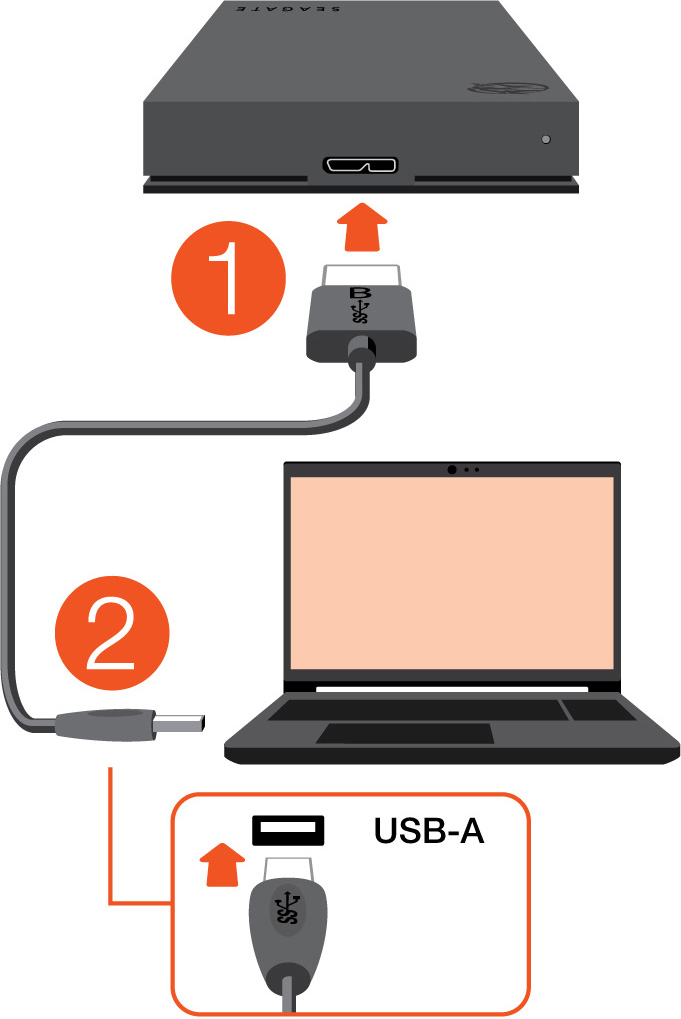
可將您的 Seagate 裝置連接到電腦上的 USB-C 連接埠。USB-C 連接埠必須可支援 USB 3.0 或更高版本。此裝置並未隨附 USB micro-B 轉 USB-C 連接線。
設定 Seagate FireCuda Gaming Hard Drive
按照此設定步驟即可:
| 註冊 Seagate FireCuda Gaming Hard Drive | 輕鬆取得相關資訊和支援服務,更充分瞭解您的硬碟機。 |
| 安裝 Toolkit | 設定 RGB 色彩、備份計劃和更多功能。 |
您的電腦必須連線到網際網路,才能註冊裝置並安裝 Toolkit。
請從這裡開始
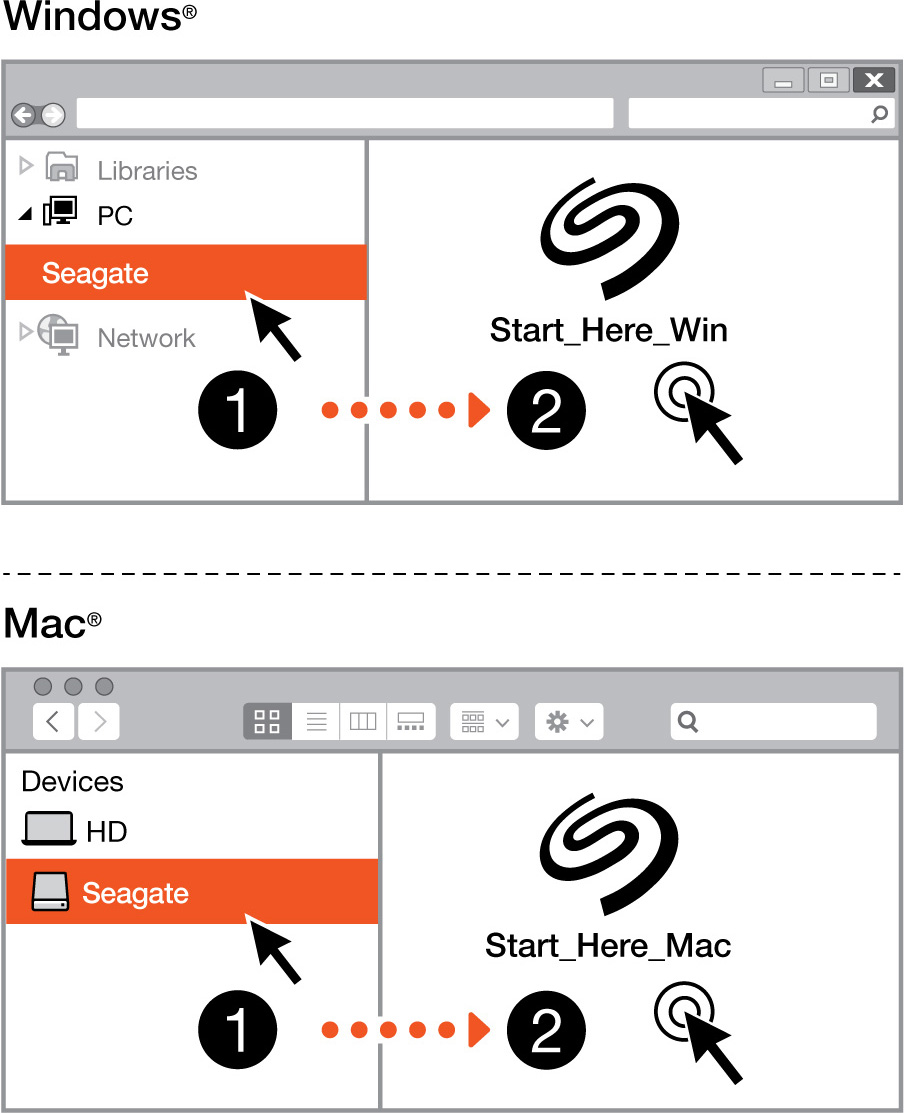
使用 Finder 或「檔案總管」等檔案管理工具,開啟 FireCuda Gaming Hard Drive 並啟動「Win 請從這裡開始」或「Mac 請從這裡開始」。
註冊裝置
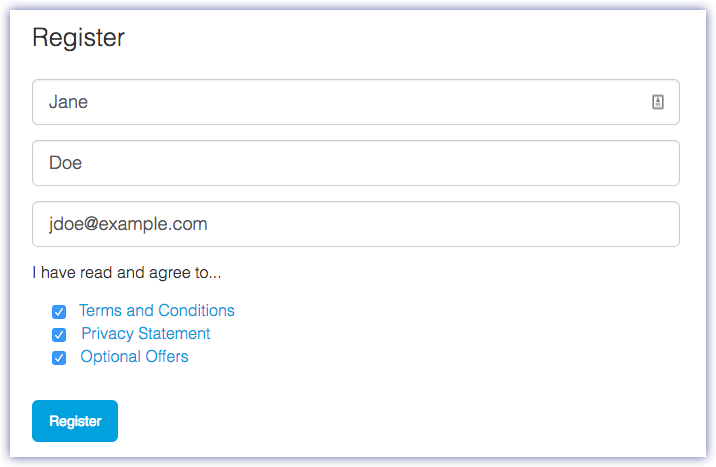
請輸入您的資訊,並按一下「註冊」。
下載 Toolkit
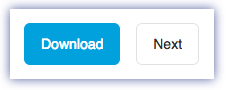
按一下「下載」按鈕。
安裝 Toolkit
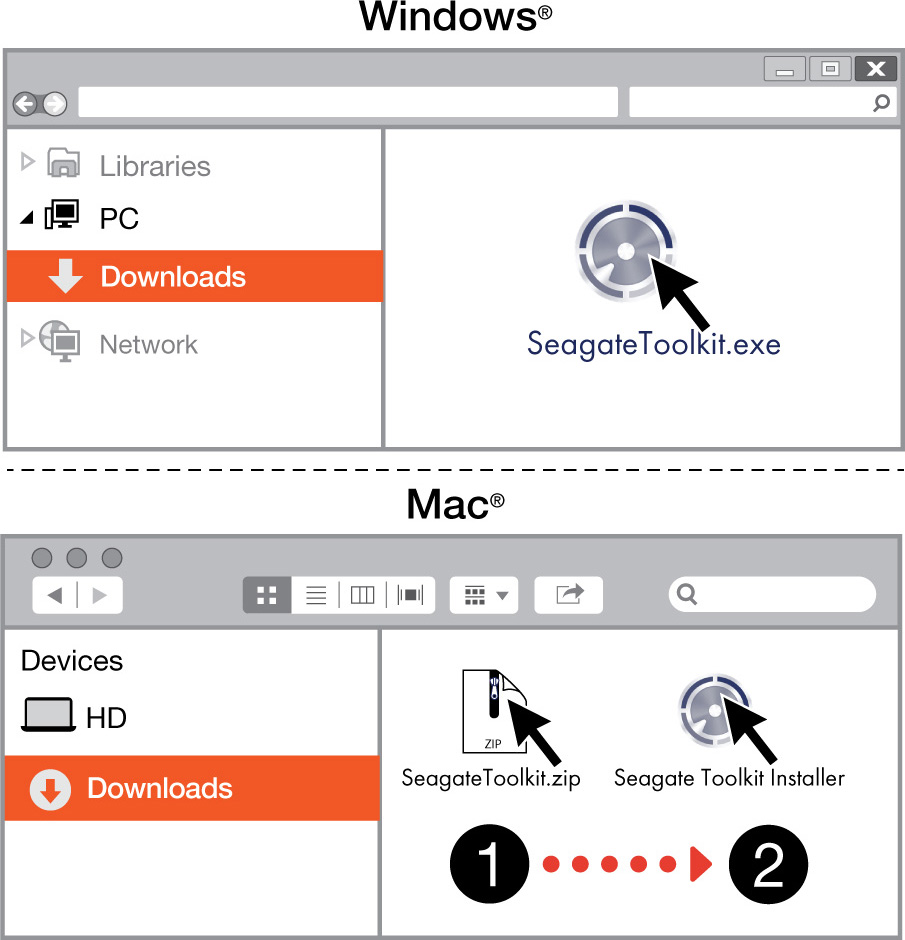
使用 Finder 或「檔案總管」等檔案管理工具,前往您接收下載檔案的資料夾。
 按一下 SeagateToolkit.exe 檔案即可啟動應用程式。
按一下 SeagateToolkit.exe 檔案即可啟動應用程式。 開啟 SeagateToolkit.zip 檔案。按一下 Seagate Toolkit Installer 即可啟動應用程式。
開啟 SeagateToolkit.zip 檔案。按一下 Seagate Toolkit Installer 即可啟動應用程式。
您的電腦必須連線到網際網路,才能安裝並更新 Toolkit。